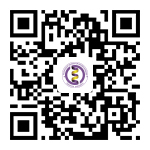作者:王文娟
这篇文章介绍如何在ImageJ中进行图片校准以得到实际的长度信息和在图片上添加比例尺。
一、图片校准
我们在ImageJ中打开一张图片后经常发现图片的默认长度单位是Pixels,例如打开下面这张leaf.jpg图,图片的左上角显示的图片大小就是507X446 pixels,那么我们如何得到图片的实际大小呢?一般是需要通过一个有已知刻度的标尺进行校准,例如在这张leaf中有一把尺子。而在用显微镜成像中,也可以通过类似Fig.2 中的显微镜测微校正标尺进行初始校准。

Fig.1 示例图片leaf.jpg, 左上角显示图片大小的单位为pixel
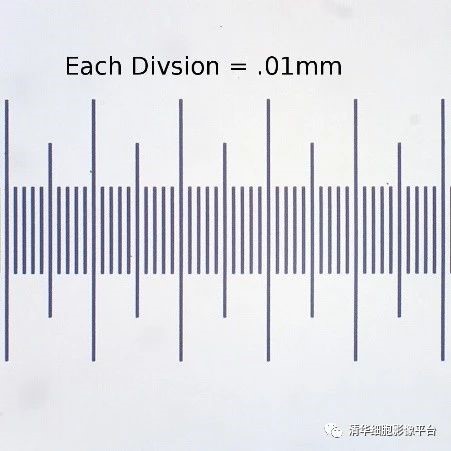
Fig.2 显微镜测微校正标尺
下面就来看看具体如何操作吧!
采用ImageJ工具栏上的Magnifying glass放大图片上确定长度的部分,在示例图中就是图像上部的尺子。
然后用直线工具沿着尺子的刻度划线(如图中的红线)。

Fig.3 ImageJ工具栏的Magnifying Glass工具(红色方框标识)
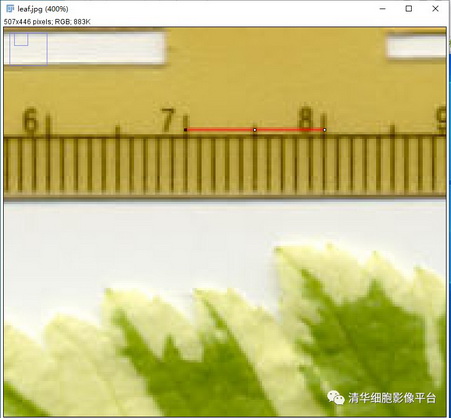
Fig.4 沿着已知标尺用直线工具划线
在ImageJ—Analyze—下拉菜单下选择Set Scale, 将已知的划线长度和单位分别填入known distance和unit of Length 中,在本文的例子中长度1,单位为cm。
此时通过Analyze—Measure测量我们划线的长度可以看到Length中显示为1,单位就是cm。
注意:如果在Set Scale对话框中勾选Global那么设定的比例尺将适用于所有打开的图片。此时要确保所有的图片都是同一拍摄参数。
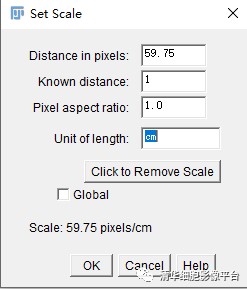
Fig.5 Set Scale 对话框
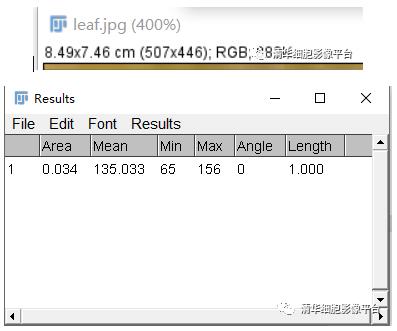
Fig.6 进行图片校准后测量结果的显示,此时测量的长度(length)的单位为cm
二、添加比例尺(Scale Bar)
图片校准后,就可以在图片上显示比例尺。
在ImageJ菜单栏中选择Analyze—Tools—Scale Bar, 打开的Scale Bar对话框中,Width定义了标尺的宽度,Height定义了标尺的高度,Font定义了标尺标签的字体大小,Color定义了标尺颜色,Background定义了标尺文本框的填充颜色,Location定义了标尺的位置,例如Lower Right就是把标尺放在右下角。Bold Text/Serif Font 分别定义了标签是粗体/Serif Font字体。勾选Hide Text 将隐藏标尺的标签。勾选Overlay 表示表示标尺以overlay形式创建在图片上,可以通过Image—Overlay—Hide Overlay隐藏或者Show Overlay显示,而不勾选Overlay则表示标尺是嵌在图片中的,不能修改。
Scale Bar的参数设定好后,点击OK,就可以在图片上显示标尺了。
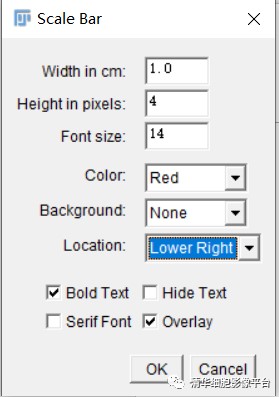
Fig.7 Scale Bar设置对话框
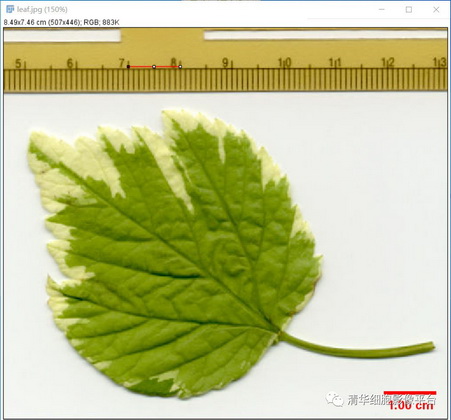
Fig.8 显示标尺的图片
以上就是大家经常需要做的图片校准和在图片上添加比例尺的方法,这个技能Get到了吗?如有问题,请留言。
本文章版权归清华大学蛋白质研究技术中心细胞影像平台所有